Tvoja editácia obrázkov bude teraz jednoduchšia a intuitívnejšia! GIMP 2.10 zaviedol zjednotené nástroje transformácie, s ktorými môžeš vykonávať škálovanie, rotáciu, naklonenie a perspektívne skreslenie objektov pomocou jedného nástroja. V tomto návode sa naučíš, ako pracovať s týmto všestranným nástrojom, aby si dosiahol pôsobivé výsledky. Nasledujúce kroky ti pomôžu využiť plný potenciál tohto nového nástroja.
Hlavné poznatky
- Zjednotené nástroje transformácie sú multifunkčným nástrojom pre rôzne transformácie v GIMPe.
- Nahrádzajú niekoľko špecializovaných nástrojov a zjednodušujú pracovný postup jednoduchým ovládaním.
- Pomocou ukotvení a ovládacích prvkov máš presnú kontrolu nad svojimi transformáciami.
Návod krok za krokom
1. Spustenie zjednoteného nástroja transformácie
Aby si mohol používať zjednotený nástroj transformácie, otvor GIMP 2.10 a nájdi príslušnú ikonu v paneli nástrojov. Podľa vybraného vzhľadu ikony môže vyzerať inak. Alternatívne môžeš tento nástroj aktivovať pomocou klávesovej skratky Shift + T.
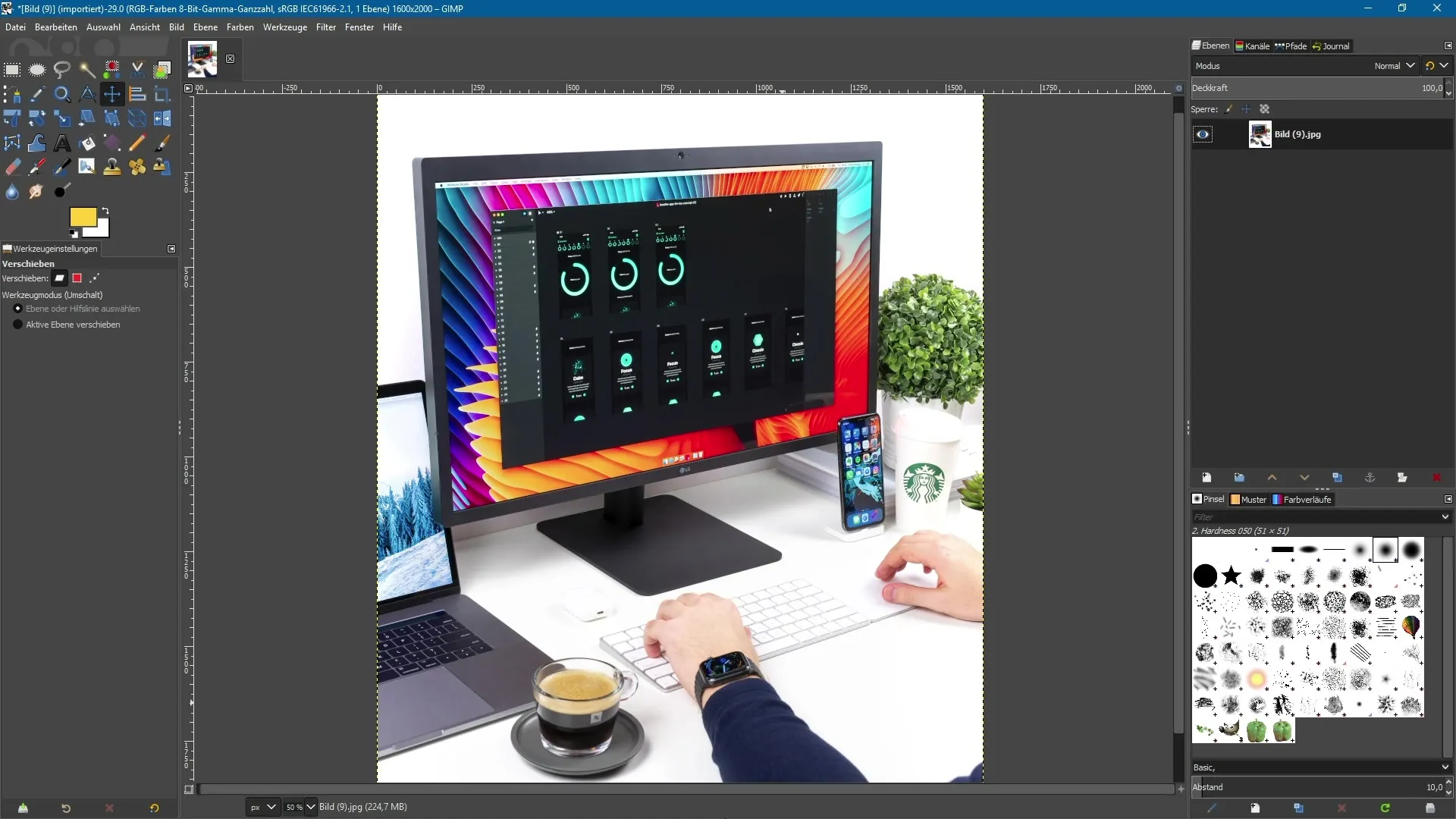
2. Otvorenie obrázku
Vyber obrázok, ktorý chceš upraviť. Jednoducho ho ťahaj do GIMPu alebo ho otvorme cez „Súbor“ > „Otvoriť“. Ak je obrázok väčší ako tvoj dokument, možno budeš musieť prispôsobiť veľkosť vrstvy. Klikni pravým tlačidlom myši na vrstvu a vyber „Zmeniť veľkosť vrstvy“. Zadaj šírku 1500 pixelov, aby si prispôsobil veľkosť.
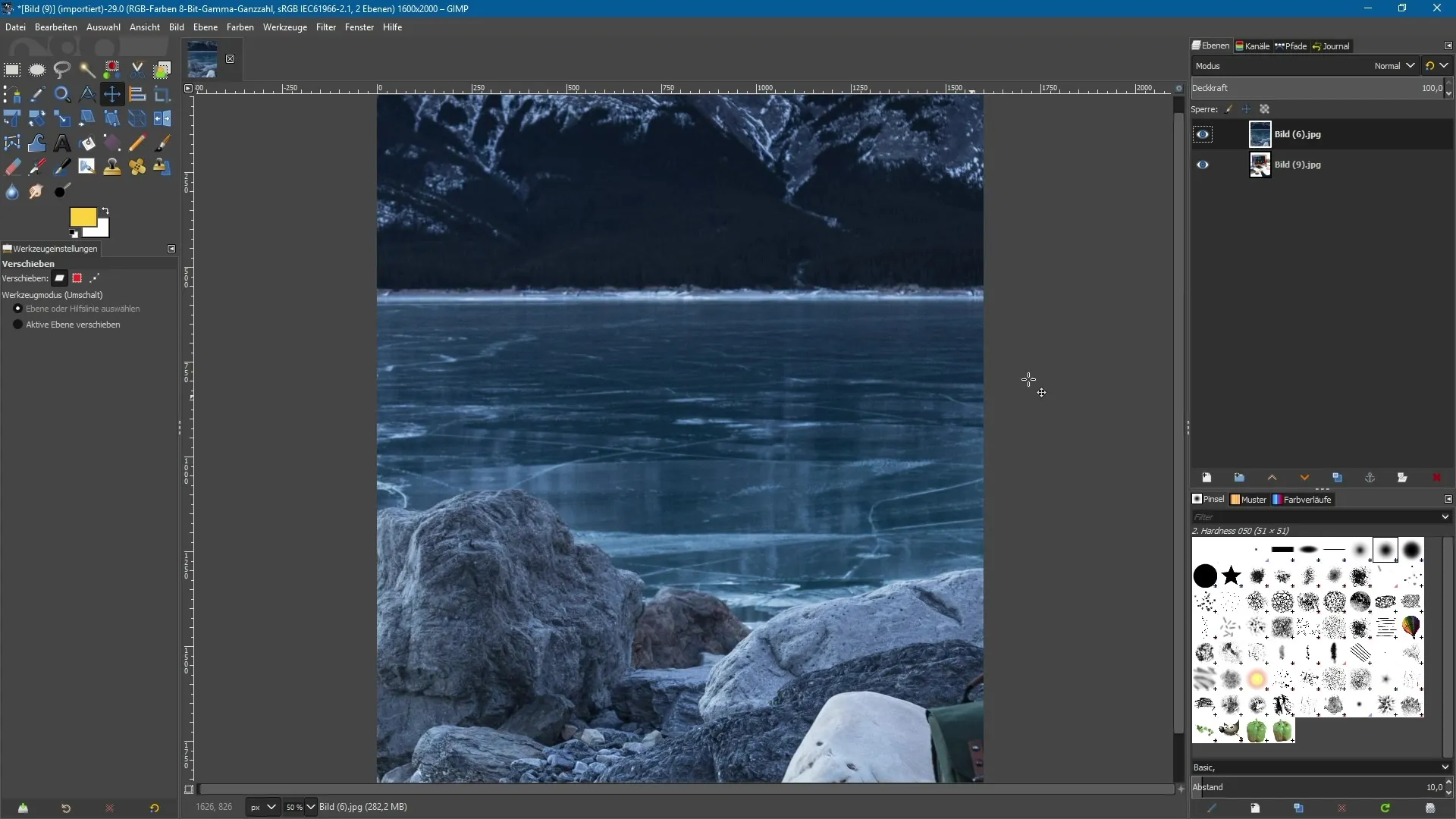
3. Aktivácia nástroja transformácie
Ako náhle je tvoj obrázok otvorený v GIMPe, prejdite k zjednotenému nástroju transformácie, na ktorý si sa predtým zameral. Klikni na vrstvu obrázka. Naľavo v paneli nastavení vlastností alebo nástrojov uvidíš rôzne možnosti nastavenia, ktoré ti pomôžu ovládať transformáciu.
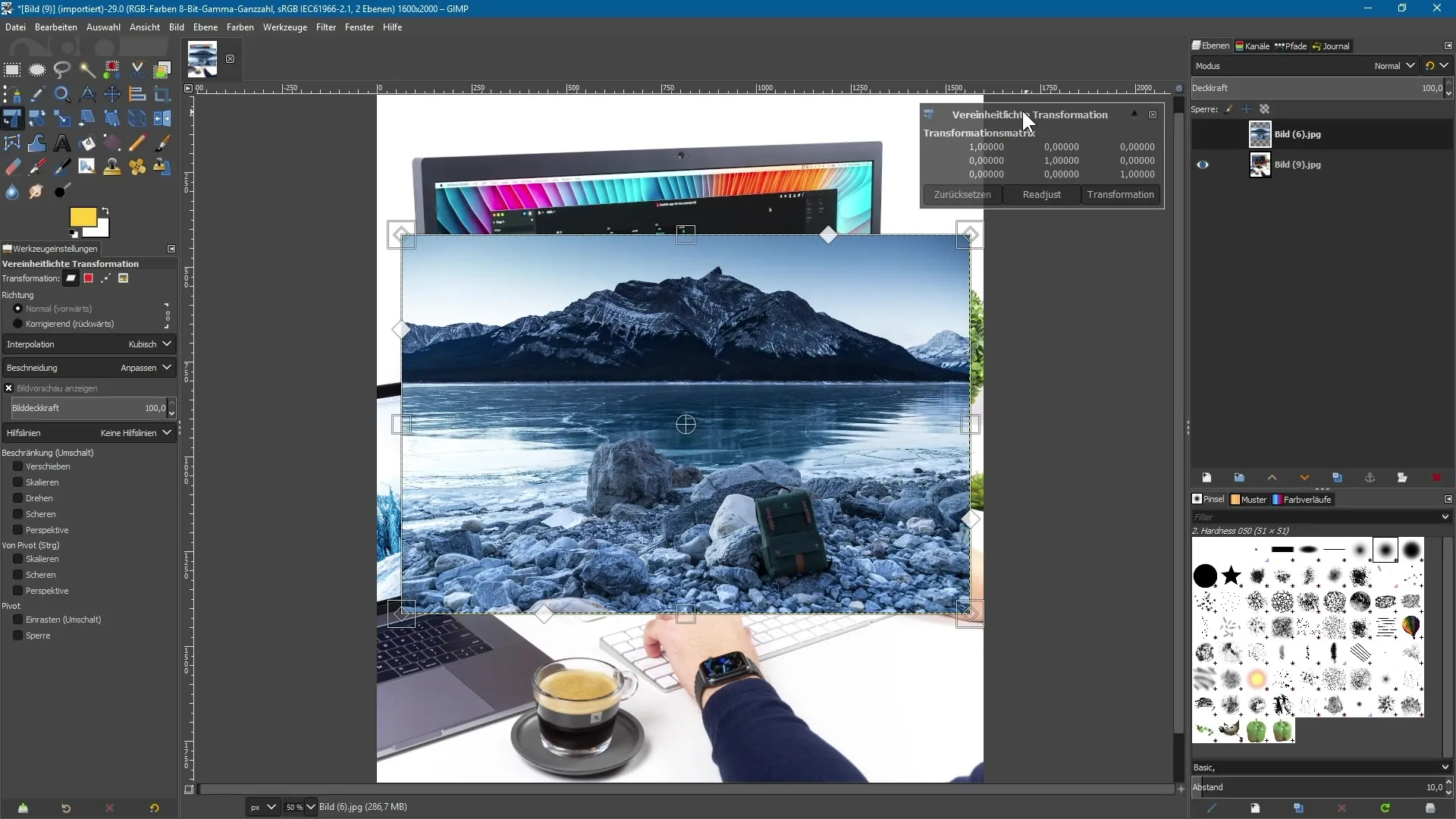
4. Škálovanie obrázku
Na rohoch obrázka vidíš štvorce a kosoštvorce. Ak prejdeš kurzorom nad štvorcom, zmení sa na žltý a kurzor sa zmení. Môžeš obrázok škálovať kliknutím na štvorček, držaním ľavého tlačidla myši a ťahaním kurzora. Aby si škáloval obrázok proporcionálne, drž Shift kláves pri ťahaní.
5. Rotácia obrázku
Na rotáciu obrázka stačí kliknúť myšou mimo obrázka a držať ľavé tlačidlo myši. Pohybuj myšou doľava alebo doprava a obrázok sa otočí okolo predtým vybraného stredu. Ak chceš presunúť stred, môžeš ho ťahať na iné miesto. Stlač Ctrl + Z, aby si v prípade potreby odvolal poslednú akciu.
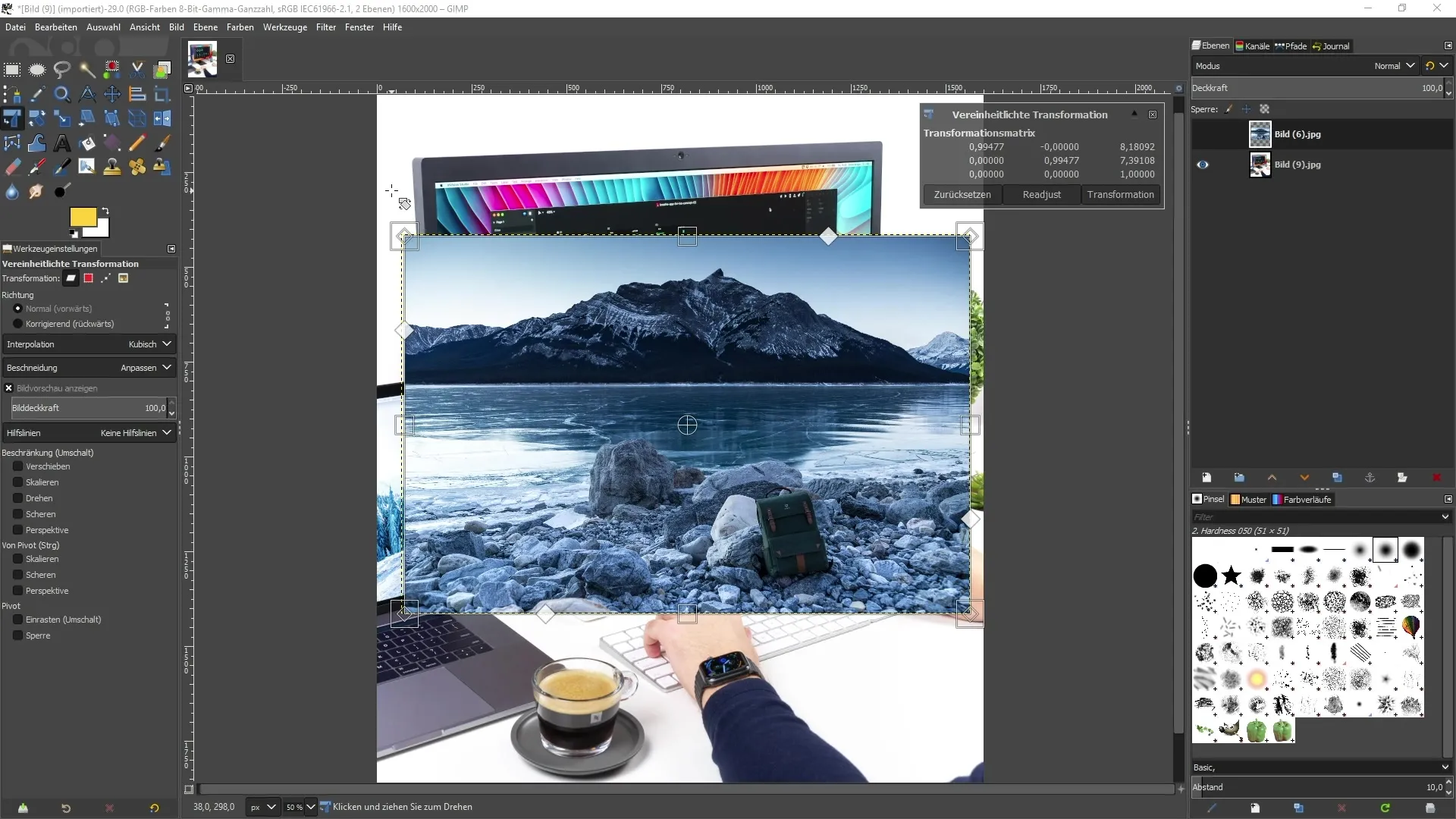
6. Stláčanie a naklonenie obrázku
Aby si obrázok stlačil, používaj štvorce na stranách. Keď ich ťaháš, obrázok je užší alebo širší, podľa tvojho výberu. Na naklonenie obrázka využívaj vyplnené kosoštvorce na rohoch, aby si obrázok zmenil.
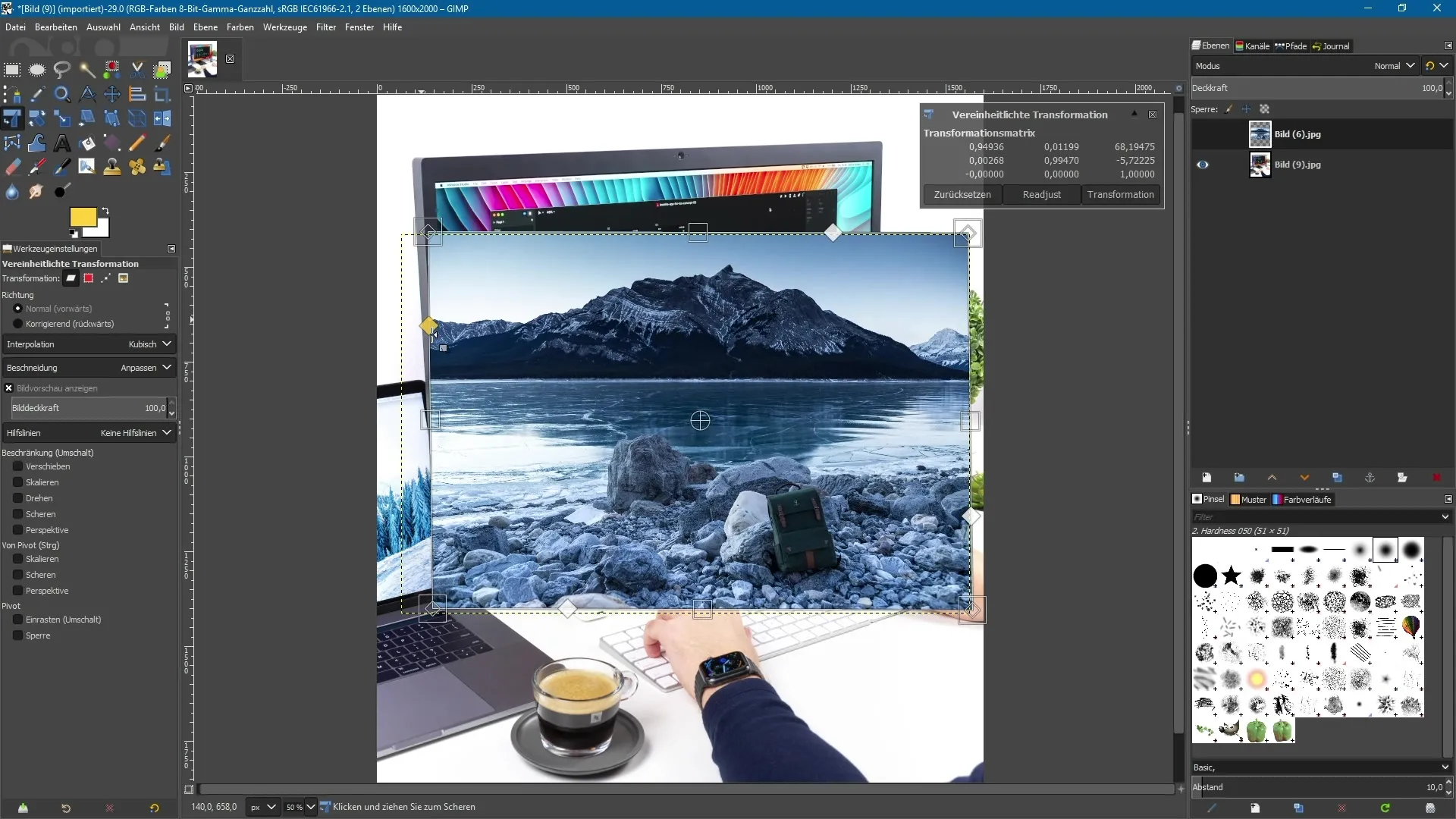
7. Perspektívne skreslenie
Posledný krok je perspektívne skreslenie obrázka. Klikni na vyplnené kosoštvorce na rohoch, aby si zmenil perspektívu. Ťahaj body, aby si dosiahol obrazové zobrazenie, ako keby bol obrázok umiestnený na povrchu.
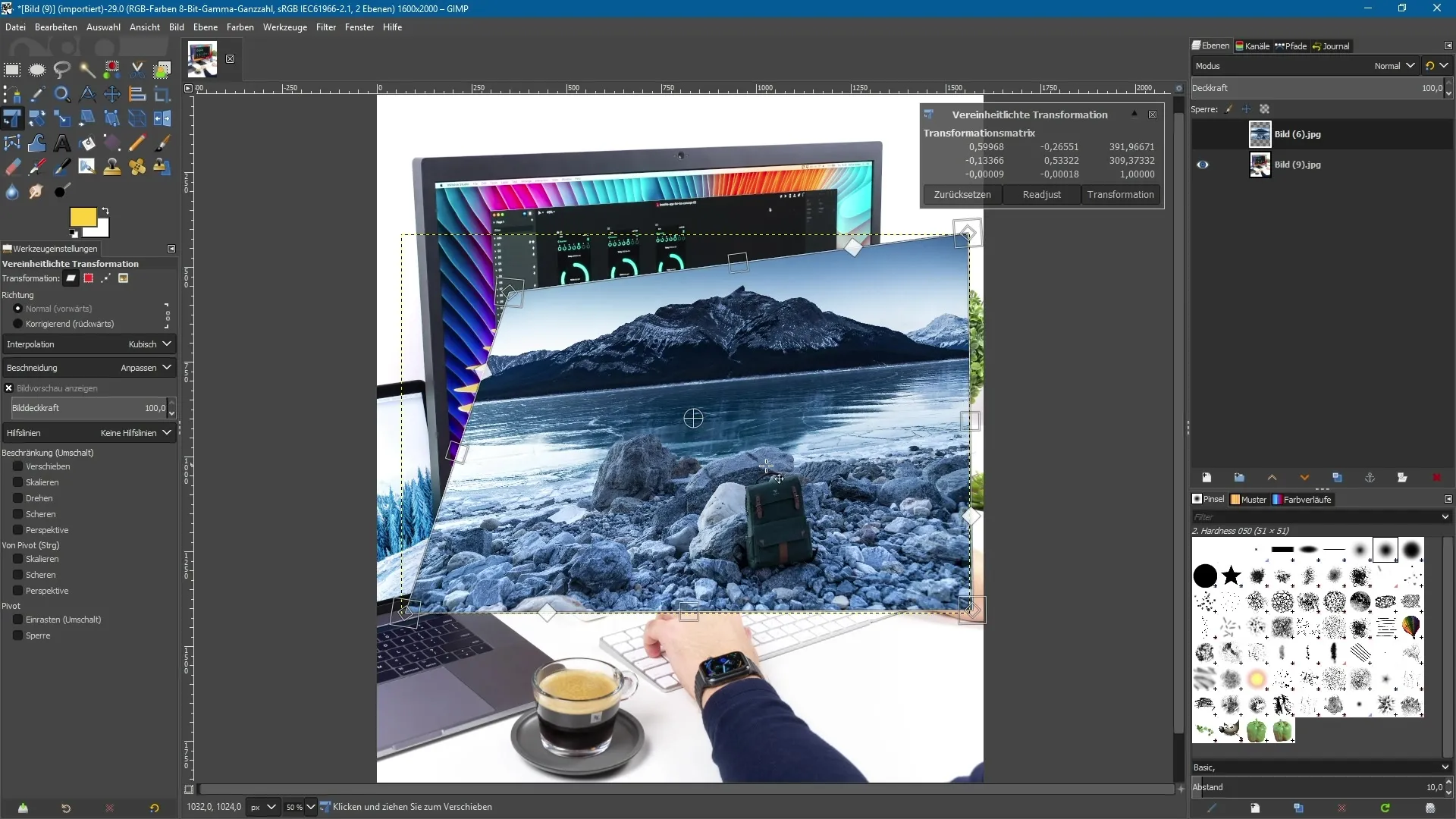
8. Použitie transformácie
Po vykonaní všetkých potrebných úprav klikni na „Transformácia“ v hornej ponuke, aby si uložil svoje zmeny. Obrázok bude teraz transformovaný podľa tvojich vstupov.
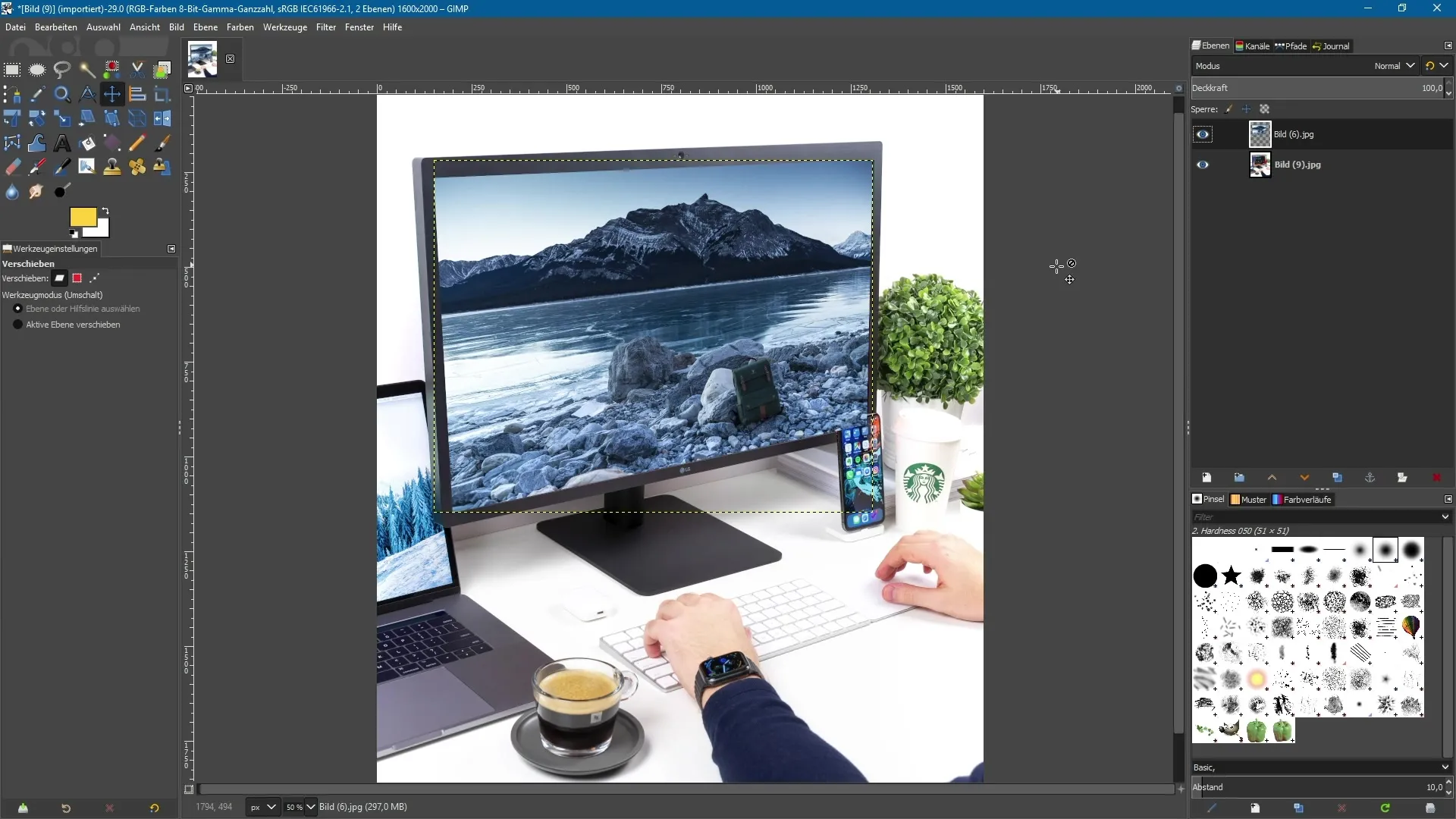
9. Dolaďovanie a maskovanie
Výsledok sa môže líšiť v závislosti od zložitosti úprav. Napríklad, môžeš aplikovať masku, aby si lepšie definoval okraje alebo skryl prvky. Tu by si si mohol venovať viac času, aby si dokonale vylepšil konečný výsledok.
Zhrnutie - GIMP 2.10: Zjednotené nástroje transformácie pre efektívnu editáciu obrázkov
Zjednotené nástroje transformácie GIMP 2.10 významne zjednodušujú tvoje úpravy. Teraz máš možnosť škálovať, otáčať, nakláňať a perspektívne skresľovať pomocou jedného nástroja. Toto zjednotenie vedie k efektívnejšiemu a kreatívnejšiemu pracovnemu procesu. Využívaj ukotvenia a ovládacie prvky rozumne, aby si získať to najlepšie z tvojich obrázkov.
Často kladené otázky
Ako otvorím zjednotený nástroj transformácie?Nájdeš ho v paneli nástrojov alebo ho môžeš aktivovať pomocou Shift + T.
Môžem vykonať viacero akcií s jedným nástrojom?Áno, zjednotený nástroj transformácie ti umožňuje škálovanie, rotáciu, naklonenie a perspektívne skreslenie v jednom kroku.
Ako môžem zabezpečiť, aby sa obrázok škáloval proporcionálne?Drž Shift kláves pri ťahaní za rohy.
Existuje spôsob, ako zrušiť zmeny?Áno, stlač Ctrl + Z, aby si zrušil poslednú akciu.
Môžem zmeniť perspektívu obrázka?Áno, môžeš použiť vyplnené kosoštvorce na rohoch, aby si prispôsobil perspektívu obrázka.


